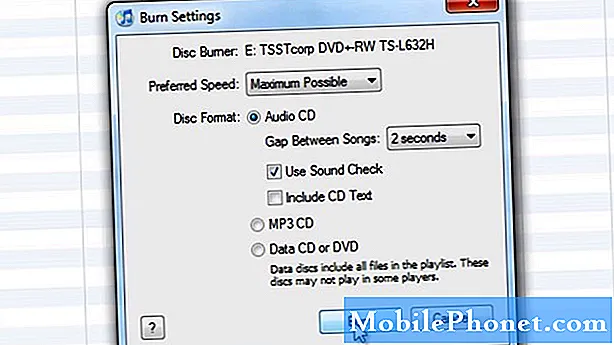
Contente
Há muitas coisas que você pode personalizar no seu Galaxy S10 e uma delas é permitir que você escolha um arquivo de áudio ou música não padrão como som de notificação para textos. Se você deseja saber como usar arquivo de música como notificação para mensagem de texto no Galaxy S10, este artigo é para você.
Como usar arquivo de música como notificação de mensagem de texto
Para começar a usar seu arquivo de música como notificação por mensagem de texto, siga estas etapas:
- Primeiro, certifique-se de que possui o arquivo de áudio de sua preferência no telefone.
- Abra a pasta Samsung e abra o aplicativo Meus Arquivos.
- Navegue até a pasta onde o arquivo de áudio ou música está localizado.
- Encontre o arquivo de música.
- Toque e segure o arquivo de música.
- Selecione Copiar na parte inferior. (se não quiser manter uma cópia deste arquivo, você pode usar Mover em vez de Copiar.)
- Volte ao menu principal de Meus Arquivos.
- Toque em Armazenamento interno.
- Abra a pasta Notificações.
- Na parte inferior, selecione Copiar aqui.
Seu arquivo de música agora deve estar pronto para ser usado como uma opção de notificação por mensagem de texto. A próxima etapa deve ser acessar o menu Configurações e selecionar o arquivo de música como a notificação por mensagem de texto. Veja como:
- Abra o aplicativo Configurações.
- Toque em Sons e vibração.
- Toque em Sons de notificação.
- Toque no SIM correto (SIM 1 ou SIM 2). Este deve ser o SIM que você está usando para enviar e receber mensagens de texto.
- Selecione seu arquivo de música preferido.
- Seu arquivo de música agora foi definido como o som de notificação para seu aplicativo de mensagens.

